Vytvořte Windows 11 Otevřete Průzkumník souborů na tomto počítači místo rychlého přístupu
Microsoft Windows 11 Hrdina / / July 22, 2021

Poslední aktualizace dne
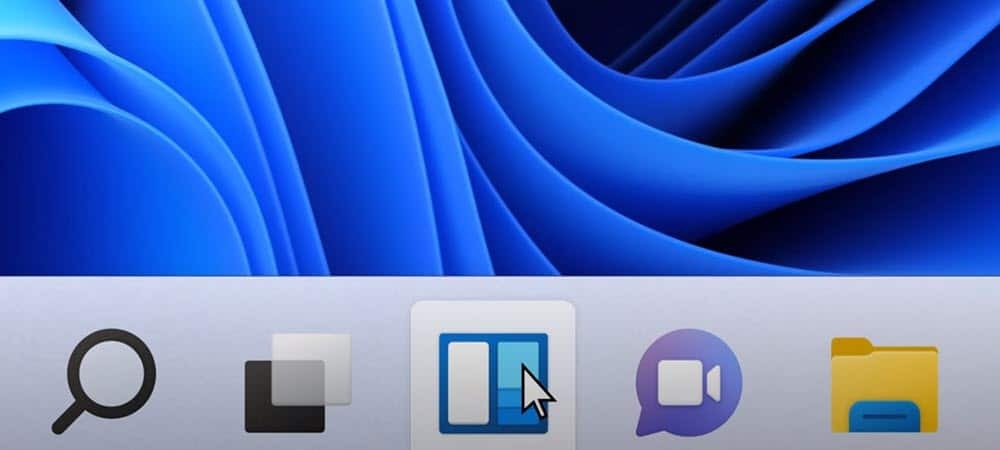
Stejně jako Windows 10 se ve Windows 11 ve výchozím nastavení otevře Průzkumník souborů s Rychlým přístupem. Zde je místo toho způsob, jak to změnit zpět na tento počítač.
Ve výchozím nastavení se Průzkumník souborů systému Windows 11 otevře s možností „Rychlý přístup“. To je stránka, která obsahuje vaše připnutá umístění složek a poslední soubory. Ve skutečnosti, Windows 10 se otevírá pro rychlý přístup ve výchozím nastavení také. Možná jste toto chování ve Windows 10 již změnili. A skvělá věc je, že to můžete udělat pro Windows 11. Zde je návod, jak na to.
Otevřete Průzkumník souborů v tomto počítači v systému Windows 11
Chcete-li začít, otevřete Průzkumník souborů. Existuje několik způsobů, jak to udělat. Kliknutím na ikonu složky na hlavním panelu ji spustíte. Nebo můžete kliknout na ikonu Start tlačítko a poté klepněte na Průzkumník souborů.
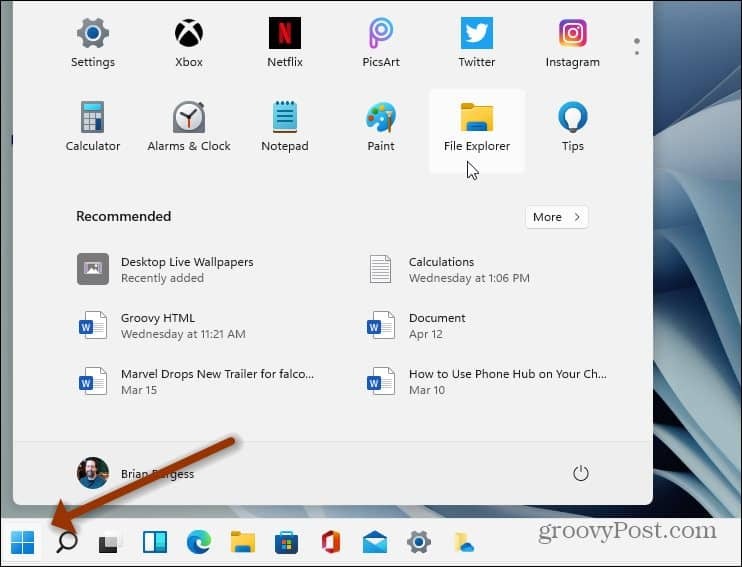
Když se otevře Průzkumník souborů, všimnete si, že se otevřel v sekci „Rychlý přístup“.
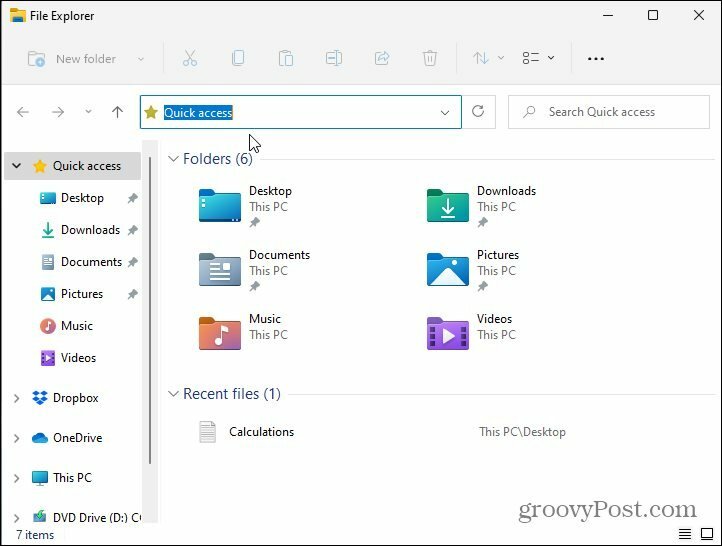
Dále klikněte na Vidět víc tlačítko (tři tečky) na pravé straně panelu nástrojů v horní části.
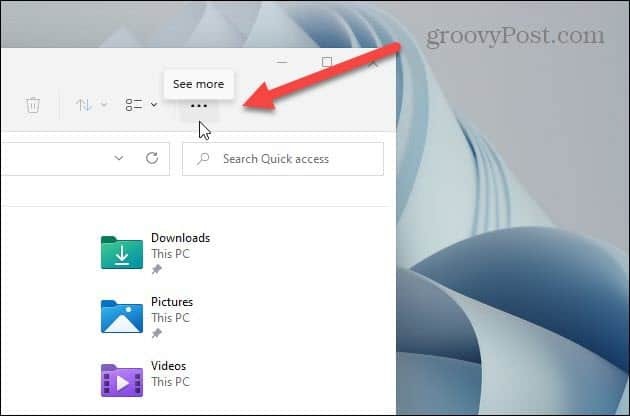
Nyní, když se zobrazí „rozevírací nabídka Možnosti“, přejděte dolů a klikněte na Možnosti.
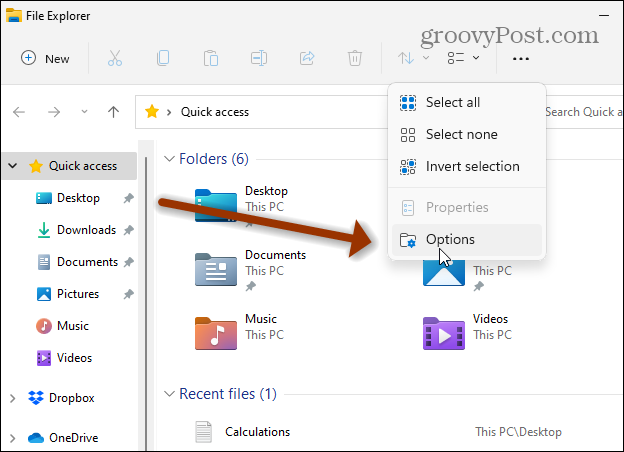
Otevře se obrazovka „Možnosti složky“. V sekci „Otevřít Průzkumníka souborů do“ klikněte na rozbalovací nabídku a změňte ji na Tento počítač.
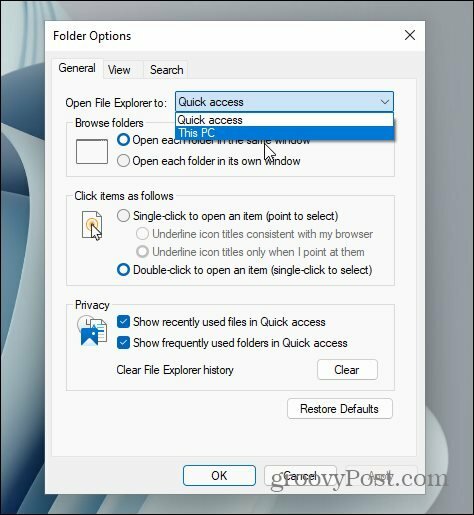
Po provedení změny klikněte na ikonu OK v nabídce Možnosti složky.
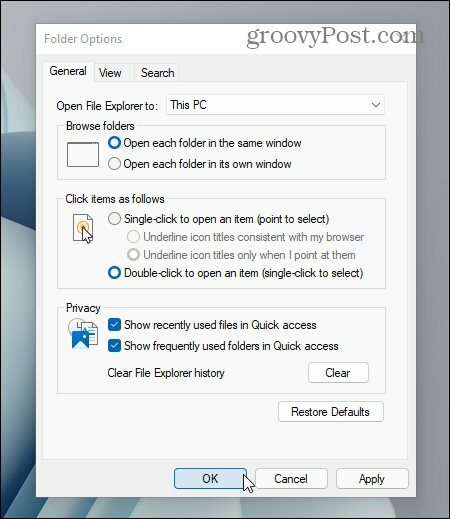
To je vše. Při příštím otevření Průzkumníka souborů se otevře Tento počítač místo části Rychlý přístup. Tento počítač má to, na co je mnoho uživatelů zvyklých, včetně vašich hlavních systémových složek a zařízení a jednotek. Toto je dobré místo, kde můžete zkontrolovat například velikost paměti, která vám na místním disku ještě zbývá.
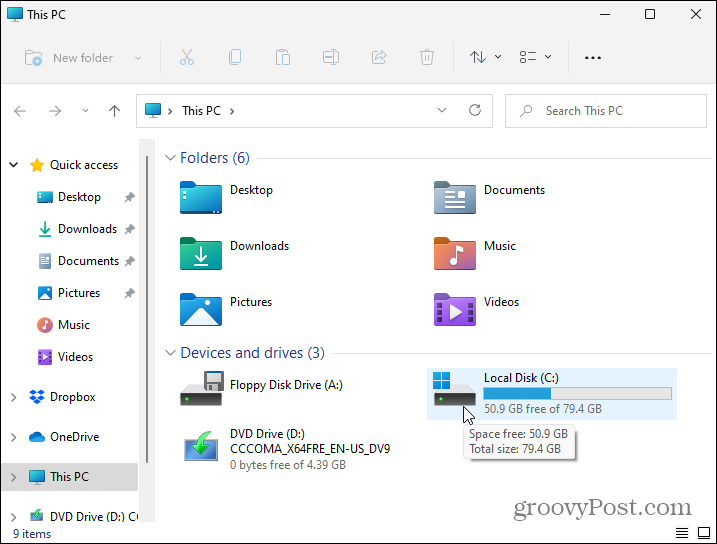
Další informace o systému Windows 11
A další informace o Průzkumníku souborů v nadcházejícím novém operačním systému najdete v našem článku o tom, jak na to najděte Možnosti v Průzkumníku souborů systému Windows 11 a spravujte složky.
Upozorňujeme, že nabídka Start v systému Windows 11 je ve výchozím nastavení ve středu obrazovky. Ale v prvním záběru tohoto článku je moje nabídka Start v levém dolním rohu. Chcete-li přesunout tlačítko Start, můžete. Podívejte se na náš článek o přesunutím tlačítka Start na levou stranu obrazovky.
Jak vymazat mezipaměť, soubory cookie a historii prohlížení Google Chrome
Chrome dělá skvělou práci při ukládání vaší historie procházení, mezipaměti a cookies, aby optimalizoval výkon vašeho prohlížeče online. Její způsob, jak ...
Porovnávání cen v obchodě: Jak získat online ceny při nakupování v obchodě
Nákup v obchodě neznamená, že musíte platit vyšší ceny. Díky zárukám shody cen můžete získat online slevy při nakupování v ...
Jak darovat předplatné Disney Plus digitální dárkovou kartou
Pokud vás Disney Plus baví a chcete jej sdílet s ostatními, zde je návod, jak si zakoupit předplatné Disney + dárek za ...
Váš průvodce sdílením dokumentů v Dokumentech, Tabulkách a Prezentacích Google
Můžete snadno spolupracovat s webovými aplikacemi Google. Tady je váš průvodce sdílením v Dokumentech, Tabulkách a Prezentacích Google s oprávněními ...


